- Unity 用户指南 (2019.1)
- 图形
- 图形参考
- 粒子系统参考
- 粒子系统(旧版,3.5 版之前)
- 粒子渲染器 (Particle Renderer)(旧版)
粒子渲染器 (Particle Renderer)(旧版)
粒子渲染器__负责在屏幕上渲染__粒子系统。
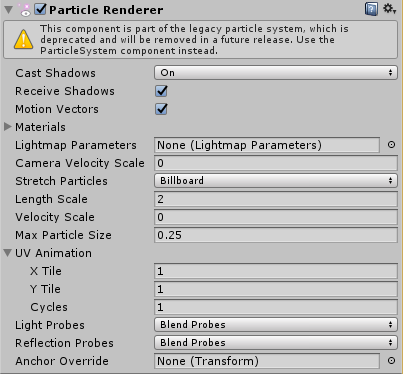
属性
| 属性: | 功能: | ||
|---|---|---|---|
| Cast Shadows | 如果启用此属性,则允许网格投射阴影。 | ||
| Receive Shadows | 如果启用此属性,则允许网格接受阴影。 | ||
| Motion Vectors | 如果启用此属性,则线会将运动矢量渲染到摄像机运动矢量纹理中。请参阅脚本 API 参考文档中的 Renderer.motionVectors 以了解更多信息。 | ||
| Materials | 引用显示在每个单独粒子位置的__材质__列表。 | ||
| Light Probes | 基于探针的光照插值模式。 | ||
| Reflection Probes | 如果启用此属性,并且场景中存在反射探针,则会为此粒子渲染器拾取反射纹理,并将此纹理设置为内置的着色器 uniform 变量。 | ||
| Probe Anchor | 如果定义了此属性(使用游戏对象),渲染器将使用此游戏对象的位置来查找插值光照探针。 | ||
| Camera Velocity Scale | 根据摄像机移动而应用于粒子的拉伸量。 | ||
| Stretch Particles | 确定粒子的渲染方式: | ||
|         Billboard | 粒子渲染为面向摄像机。 | ||
|         Stretched | 粒子面向它们移动的方向。 | ||
|         SortedBillboard | 粒子按深度排序。使用混合材质时选用此选项。 | ||
|         VerticalBillboard | 所有粒子沿 X/Z 轴平齐排列。 | ||
|         HorizontalBillboard | 所有粒子沿 X/Y 轴平齐排列。 | ||
| Length Scale | 如果 Stretch Particles 设置为 Stretched__,则此值确定粒子在其运动方向上的移动距离。 | |Velocity Scale__ | 如果 Stretch Particles 设置为 Stretched__,则此值根据粒子的移动速度确定粒子拉伸的速率。 | |UV Animation__ | 如果定义了 X 和/或 Y,则会生成粒子的 UV 坐标以用于区块动画纹理。请参阅下面的动画纹理。 |
|         X Tile | 横跨 X 轴的帧数。 | ||
|         Y Tile | 横跨 Y 轴的帧数。 | ||
|         Cycles | 动画序列的循环次数。 |
详细信息
任何粒子系统都需要粒子渲染器才能在屏幕上显示。
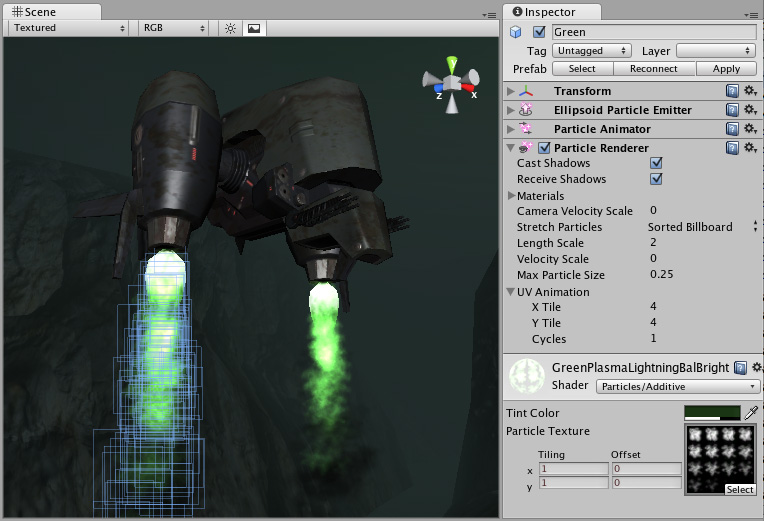
选择材质
设置粒子渲染器时,使用适当的材质和用于渲染材质两面的着色器非常重要。Unity 建议将粒子着色器与粒子渲染器结合使用;大多数情况下,只需将材质与其中一个内置粒子着色器一起使用即可。Standard Assets > Particles > Sources 文件夹中提供了一些预先制作的材质供您使用。
创建新材质的过程很简单:
1.在 Unity 菜单栏中,选择 Assets > Create > Material。 1.在 Inspector 窗口中,导航到 New Material__,然后单击 Shader__ 下拉选单。选择 Particles 组中的着色器之一(例如:__Particles__ > Multiply__)。 1.要分配纹理,请导航到 Inspector 窗口中包含文本 None (Texture)__ 的灰色框,然后单击 Select 按钮以启动包含可用纹理的弹出菜单。
请注意,不同的着色器使用纹理 Alpha 通道的方式略有不同,但大多数情况下,Alpha 通道中的黑色值使其不可见,而白色值则使其显示在屏幕上。
扭曲粒子
默认情况下,粒子渲染为公告牌(即,简单的方形精灵)。这对于烟雾、爆炸和大多数其他粒子效果非常有用。请参阅公告牌渲染器 (Billboard Renderer) 以了解更多信息。
可使粒子随速度拉伸。Length Scale 和 Velocity Scale 会影响拉伸粒子的长度。这对于火花、闪电或激光束等效果非常有用。
Sorted Billboard 可用于使所有粒子按深度排序。有时这是必要的,主要是在使用 Alpha 混合 (Alpha Blended) 粒子着色器时。此功能可能需要大量资源并影响性能;只有在渲染时能带来显著质量提升时才应使用。
动画纹理
可使用动画区块纹理来渲染粒子系统。要使用此功能,请将纹理从一组图像中分离出来。当粒子经历自身的生命周期时,它们将循环显示图像。此功能适用于为粒子增添更多动态性,或制作小的旋转碎片。